Oglas
Želite preimenovati datoteko v Linuxu? Če veste, kako opraviti delo v operacijskem sistemu Windows, macOS ali Chrome OS, potem veste, kako to storiti tukaj. V večini različic Linuxa morate levo klikniti na datoteko in izberite Preimenujte možnost.
Končano.
Ampak to je šele začetek Preimenovanje datotek v Linuxu je morda lažje in zmogljivejše kot mislite. In ni vam treba potapljati v ukazni vrstici, da se začnete zabavati. V privzetem upravitelju datotek je vgrajenih veliko funkcionalnosti.
Preimenovanje datotek z vašim upraviteljem datotek Linux

Če imate polletje zapiskov ali map, napolnjenih s fotografijami počitnic, bo preimenovanje datotek ena za drugo trajalo ves dan. Na srečo vam tega ni treba in vam morda ne bo treba namestiti dodatne programske opreme, da olajšate delo.
Če uporabljate standardna različica Ubuntuja Ubuntu: Vodnik za začetnikeRadovedni o Ubuntuju, a niste prepričani, kje začeti? Tukaj je vse, kar bi morda potrebovali, da začnete z najnovejšo različico Ubuntuja, napisano v preprosto razumljivi, navadni angleščini. Preberi več
ali Fedora, dve priljubljeni obliki Linuxa, je vmesnik namizja, ki ga vidite, znan kot GNOME. V GNOME-u lahko hkrati preimenujete več datotek tako, da povlečete kazalec po vseh njih, z desnim klikom miške ali sledilne ploščice in izberete Preimenujte. Nato boste videli možnosti za preimenovanje datotek s pomočjo predloge ali z zamenjavo vrstic besedila.Medtem ko je GNOME trenutno najbolj priljubljen namizni vmesnik za Linux, obstaja še veliko drugih. Ali lahko preimenujete več datotek hkrati in kako se lahko razlikujejo.
Če se vam zdi, da imate raje upravitelj datotek KDE ali Xfce (Dolphin in Thunar), jih lahko tudi zamenjate, ne da v celoti preklopite namizja.
Preimenovanje datotek s pyRenamerjem

Glede na vaše potrebe boste morda potrebovali naprednejši program. pyRenamer je namizno agnostično orodje, ki vam bo prihranilo, da se morate potopiti v ukazno vrstico.
Želite preimenovati vse svoje fotografije glede na datum in čas? Ali želite v ime datoteke MP3 vključiti izvajalca, albuma in skladbo? Želite svoje dokumente razvrstiti po semestru in tečaju? To je vrsta aplikacije, ki jo želite prenesti.
Ko odprete pyRenamer, boste na levi strani videli navigacijsko podokno za brskanje po map in podokno na desni strani za izbiro datotek. Slednji bo pokazal, kako izgledajo vaše datoteke pred in po preimenovanju. Z desne strani na tej strani lahko izberete razširitve datotek in predogled sprememb samodejno.
Čarovnija se zgodi na dnu. Tam vpišete vzorec imena, ki ga želite videti. Premaknite miškin kazalec nad besedilna polja in si ogledate, katere vzorce lahko uporabite. Možnosti vključujejo številke, datum ustvarjanja, čas, metapodatke slike in zvočne oznake.
Ko končate, lahko vzorce shranite s klikom na Shrani ikono poleg vsakega polja. Sosednja ikona omogoča odpiranje obstoječih vzorcev, zato vam ni treba zapomniti zapletenih formul, ki jih uporabljate za fotografije in glasbo.
Na Ubuntu in več namiznih računalnikov, ki temeljijo na Ubuntuju, lahko namestite pyRenamer tako, da odprete terminal in vtipkate naslednji ukaz:
sudo apt-get install pyrenamerPrenesi: pyRenamer
Preimenovanje datotek z imenom KRename
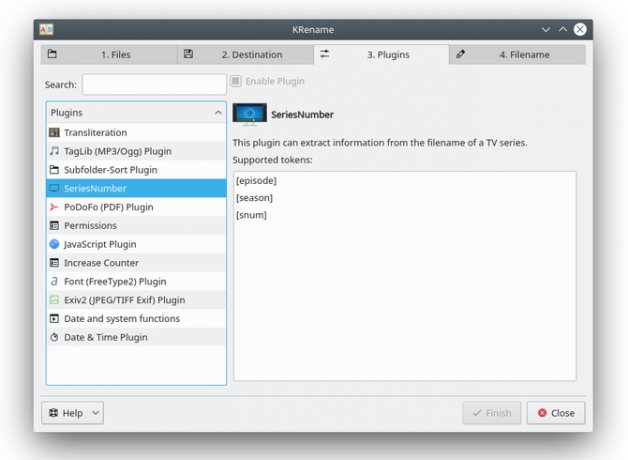
pyRenamer bo povsem ustrezal večini namiznih računalnikov Linux. Če uporabljate namizje KDE Plasma, boste morda raje aplikacijo, napisano v programskem jeziku Qt. Takšna programska oprema se ponavadi bolje integrira s preostalim vmesnikom.
V tem primeru preverite ime KRename. Po funkcionalnosti je podoben pyRenamerju, le z vmesnikom na zavihkih, po katerem boste morda lažje krmarili.
Moč KRename prihaja iz vtičnikov, ki zasedajo tretji jeziček. Omogočite lahko naprednejše funkcije, na primer sposobnost prepisovanja imen datotek iz drugega jezika v angleščino. Zahvaljujoč temu, da se programi KDE medsebojno integrirajo, lahko do imena KRename enostavno dostopate od Dolphina, privzetega upravitelja datotek.
KRename lahko namestite na Ubuntu in na številna namizja, ki temeljijo na Ubuntuju, tako da odprete terminal in vtipkate naslednji ukaz:
sudo apt-get install krenamePrenesi:KRename
Kako preimenovati datoteko v terminalu
Terminal se lahko zdi zastrašujoč, vendar prinaša številne prednosti. Ukazi terminalov so običajno v različnih različicah Linuxa enaki. Naslednji ukazi za preimenovanje delujejo ne glede na vaš izbrani namizni operacijski sistem Linux ali namizje. Deluje tudi na strežnikih brez kakršnega koli namizja.
Obstajata dva glavna ukaza, ki na kratko preimenujeta datoteke. Najlažja možnost ni povsem očitna, zato se najprej lotimo tega.
Preimenovanje datotek z ukazom mv Linux
The mv ukaz je najkrajši in najpreprostejši način za preimenovanje datotek v terminalu. Ja, mv je kratek za premikanje in premikanje datotek je predvsem tisto, za kar je namenjen ta ukaz. Da se miselno povežemo mv s preimenovanjem si omislite tako: tehnično prestavljate podatke iz enega imena datoteke v drugo. Oglejte si spodnji primer.
mv / domov / uporabnik / Prenosi / ime stare datoteke / doma / uporabnik / Prenosi / ime nove datotekeLahko pa terminal odprete ali usmerite v mapo, ki vsebuje datoteko.
CD / domov / uporabnik / Prenosi /mv old-file-name new-file-nameOpomba: Če želite dejansko premakniti datoteke s pomočjo mv namesto da vnesete novo ime datoteke, namesto tega vnesite ciljni imenik.
mv / domov / uporabnik / Prenosi / ime stare datoteke / doma / uporabnik / Dokumenti /
Preimenovanje datotek z ukazom za preimenovanje Linuxa
Ko pride čas za preimenovanje več datotek, ukaz hitro postane mučen. Za to opravilo namesto tega želite ukaz preimenovati.
Recimo, da imate kup besedilnih datotek (TXT), ki jih želite pretvoriti v Markdown datoteke (MD). Najprej, kot v zgornjem primeru, uporabite cd ukaz, da pridete do ustrezne mape (lahko pa jo tudi uporabite Z desno tipko miške kliknite> Odpri v terminalu). Nato vnesite naslednji ukaz:
preimenujte .txt .md ** Pove ukaz za iskanje po vseh datotekah v mapi. Iskanje lahko izrecno omejite na datoteke, ki se končajo v .txt, tako da spremenite ukaz na naslednji način.
preimenujte .txt .md * .txtZgornji ukazi ne bodo povedali, kaj se spremeni preimenovati naredil ukaz. Morate odpreti mapo in se prepričati. Če želite potrditev znotraj terminala, lahko dodate -v na ukaz.
preimenujte -v .txt .md *Tehnično lahko uporabite preimenovati ukaz za preimenovanje ene datoteke. Enostavno morate narediti več tipkanja kot bi mv. Na primer:
preimenujte staro-ime-datoteke novo-ime-datoteke staro ime-datotekePonavljanje izvirnega imena datoteke na koncu, namesto da uporabite *, sporoči ukaz, naj ukrepa samo za to posamezno datoteko.
Kako upravljate datoteke v Linuxu?
Zdaj veste, kako preimenovati datoteke s svojim upraviteljem datotek in ukazno vrstico. Kaj pa druge naloge, povezane z datotekami?
Izkazalo se je, da lahko terminal zamenja vaš upravitelj datotek. Predstavlja hiter način za seznam, premikanje, brisanje, kopiranje in lepljenje podatkov v računalnik. Če ste pripravljeni okrepiti igro za upravljanje datotek, pojdimo na kako upravljati datoteke v Linuxu Kako upravljati datoteke v terminalu in namizju LinuxKo spremenite Linux, boste našli namizje, ki je enostavno za uporabo, od namestitve novih aplikacij in njihovega zagona do organiziranja vaših podatkov. Preberi več .
Kreditna slika: Naypong /depositphotos
Bertel je digitalni minimalist, ki piše s prenosnika s fizičnimi stikali za zasebnost in OS, ki ga je podprla Fundacija za prosto programsko opremo. Cenje etiko zaradi lastnosti in pomaga drugim, da prevzamejo nadzor nad svojim digitalnim življenjem.